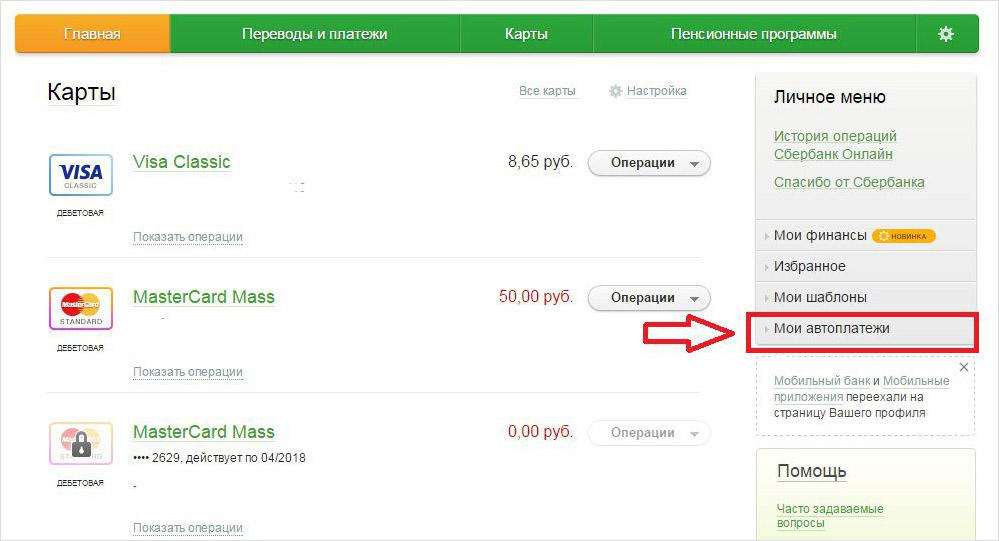Неофициальный обзор онлайн-банков финансово-кредитных учреждений России – как пройти регистрацию, правила входа в личный кабинет, выполнение переводов. Автоплатеж сбербанк онлайн личный кабинет
Автоплатеж
8 800 555 555 7
Инструкция по подключению услуги «Автоплатеж» для регулярных платежей за периоды страхования по программе «Без забот».
Бесплатная услуга ПАО Сбербанк «Автоплатеж» - это:
-
Экономия времени на выполнение регулярных платежей
-
Своевременная и гарантированная оплата периодов страхования
-
Уверенность в действии страховой защиты на оплаченный период
-
Проведение платежей без комиссии
-
Смс-информирование о запланированном списании средств перед оплатой и сообщение о статуте платежа
Услуга «Автоплатеж» по программе «Без забот» доступна для подключения с помощью:
- Сбербанк Онлайн в разделе «Мои Автоплатежи»-
Зайдите на сайт www.sberbank.ru в раздел Сбербанк Онлайн
-
После авторизации выберите опцию «Подключить автоплатеж»
-
В разделе «Страхование и инвестиции» выберите компанию «Сбербанк страхование»
-
Выберите автоплатеж по полису Коробка «Без забот (Мультиполис)»
-
В открывшейся форме введите номер полиса (10 цифр) в соответствии с данными Вашей коробки «Без забот», укажите карту, с которой будет осуществляться оплата.
-
Далее определите периодичность платежей и сумму для списания в соответствии с оформленным периодом страхования (на 1 год или на 1 месяц) и программой страхования (Оптимум или Максимум).
-
Укажите информацию о плательщике и дату ближайшего платежа.
Для определения корректной даты следующего платежа необходимо к дате покупки прибавить 7 календарных дней. Получившуюся дату рекомендуем указать в качестве даты списания.
-
Подтвердите корректность введенных данных и получите чек об успешном принятии Банком заявки на подключение услуги.
-
Как только платеж будет исполнен Вы получите уведомление об этом.
-
Страхование будет действовать в каждом оплаченном периоде на протяжении 3 лет с момента оплаты первого страхового взноса.
-
Обратитесь к менеджеру отделения Сбербанка или подключите «Автоплатеж» самостоятельно.
-
Вставьте банковскую карту в терминал и введите пин-код.
-
Выберите пункт меню «ЛИЧНЫЙ КАБИНЕТ, ИНФОРМАЦИЯ И СЕРВИС».
-
Выберите услугу «АВТОПЛАТЕЖ».
-
Выберите опцию «Подключить «АВТОПЛАТЕЖИ».
-
Установите все параметры вашего Автоплатежа, следуя инструкциям на экране.
Для определения корректной даты следующего платежа необходимо к дате покупки прибавить 7 календарных дней. Получившуюся дату рекомендуем указать в качестве даты списания.
Подтвердите корректность введенных данных и получите чек об успешном принятии Банком заявки на подключение услуги.
Как только платеж будет исполнен Вы получите уведомление об этом.
Страхование будет действовать в каждом оплаченном периоде на протяжении 3 лет с момента оплаты первого страхового взноса.
Дата обновления сведений на странице: 01.07.2022 12:39
sberbankins.ru
Как отключить автоплатеж через Сбербанк онлайн
Сбербанк проявляет заботу о своих клиентах, предоставляя возможность настроить регулярные переводы денег на счета различных компаний. Данная услуга считается максимально удобной, так как позволяет не переживать о необходимости ежемесячной оплаты за телефон, ЖКХ и др. Важно знать не только про активацию, но также и про отключение автоплатежа через Сбербанк Онлайн (Личный кабинет).
Проведение платежей автоматически
Чтобы совершать оплату регулярных платежей, необходимо подключить конкретную карточку к услуге «Автоплатёж».
Возможные варианты платежей:
- услуги ЖКХ;
- мобильная связь;
- телекоммуникация;
- погашение штрафов;
- выплата кредитов.

Можно устанавливать любые настройки. К примеру, в целях пополнения телефонного счета устанавливаются определенные ограничения для его баланса. Когда сумма снизится до указанного остатка, оператор отправит запрос Сбербанку о необходимости пополнения. Банк переведет указанную сумму на счет оператора, который произведет пополнение счета телефонного номера. При отсутствии на карточке требуемой суммы, на телефон придет соответствующее сообщение.
В целях погашения платы за ЖКХ услуги, банк подает запрос в конкретную организацию о размере долга. Затем клиенту придет СМС о том, что в течении суток, по условиям автоплатежа, с его счета будет произведено перечисление денежных средств. Данная операция может быть отменена.
Использование Личного кабинета Сбербанк Онлайн для настройки автоплатежа
Предусматриваются различные способы подключения услуги «Автоплатёж»: Сбербанк Онлайн или Мобильный банк, а также аппараты самообслуживания (банкоматы, терминалы). Таким же образом можно произвести отключение автоплатежа через Сбербанк Онлайн (Личный кабинет). Получить доступ к этим операциям можно, получив специальный идентификатор и пароль. Их легко заказать по телефону Контактного центра или в отделении банка. Кроме этого, можно получить набор одноразовых паролей в банкоматах.
Подключение автоплатежа в Личном кабинете
- Ввести полученный логин и пароль.

- Выполнить вход в результате указания специального кода.

- Найти раздел «Мои автоплатежи».

- Открыть пункт под названием «Подключить автоплатеж».

- Остановить свой выбор на требуемой услуге.

- Нажать на карточку, с которой будут перечисляться деньги.

- Указать необходимую информацию для совершения оплаты.

- Подтвердить свои действия.

- В специальное окно ввести отправленный пароль.

После открытия меню, необходимо зайти в «Мои Автоплатежи» или открыть такой пункт, как «Переводы и платежи». В доступном перечне следует найти требуемую компанию и вариант оплаты. К примеру, из списка Мобильных операторов следует выбрать Билайн, МТС или Мегафон. Затем нужно определиться со счетом, который будет использоваться для регулярных перечислений денег.
Информация для заполнения шаблона:
- предел лимита;
- сумма для перечислений;
- принцип перевода: образование долга, достижение лимита;
- название шаблона;
- телефонный номер (при пополнении мобильного).
В целях подтверждения выполненных действий, потребуется введение специального пароля, который будет отправлен на привязанный телефонный номер. После сохранения выполненных настроек, созданный шаблон можно будет найти в разделе «Мои Автоплатежи» .
Процедура отключения Автоплатежа с применением Сбербанк Онлайн является максимально упрощенной. Для ее выполнения необходимо открыть «Мои Автоплатежи» и найти требуемый шаблон. После его открытия следует кликнуть на кнопку «Удалить». Для подтверждения данных действий будет отправлен одноразовый код. Его следует вписать в специальную графу и нажать «Завершить».
Отключение автоплатежа через Сбербанк Онлайн (Личный кабинет)
- Произвести регистрацию — ввести полученный логин и пароль.

- Выполнить вход в результате указания специального кода.

- Найти раздел — «Управление автоплатежами».

- Открыть вкладку под названием — «Операции».

- Нажать «Отключить».

- Проверить реквизиты и нажать на «Продолжить».

- Далее нужно подтвердить свое действие по SMS.

- Ввести код в специальное окно.

В аппаратах самообслуживания данная процедура выполняется по подобной схеме.
Отключение через банкомат
- Вставить пластиковую карту в специальный приемник.
- Ввести ПИН-код.
- Найти раздел «Сервис и информация».
- Открыть специальный пункт «Автоплатежи».
- Из доступного списка настроек выбрать необходимый шаблон.
- Нажать на кнопку «Отключить».
- Получить СМС с одноразовым кодом.
- В окошке указать присланный код.
- Забрать чек с информацией о совершенной деактивацией услуги.
Короткие СМС (900) для подключения и отключения автоплатежа
При активном Мобильном банке, есть доступ для еще более упрощенного варианта отключения услуги — СМС-команды. Они представляют собой набор цифр или укороченные слова, с помощью которых можно выполнять необходимые действия.
Команды для подключения услуги на номер 900:
- AVTOTEL, AUTOTEL;
- АВТОТЕЛ, АВТО;
- AVTOPLATEZH;
- АВТОПЛАТЕЖ;
- AVTOPAY, AUTOPAY;
- AVTO, AUTO.
В целях пополнения собственного телефонного номера, необходимо отправить СМС с подобным словом-командой и суммой денежного перечисления. Для осуществления более сложных настроек потребуется создание соответствующего шаблона в разделе Мобильного банка.
Отключение автоплатежа через Сбербанк Онлайн (Личный кабинет) с применением СМС возможно, если после любого из используемых слов указать минус (-).
При наличии единственного шаблона Автоплатежа, можно отправить данное сообщение. В ситуации, когда их несколько, необходимо указывать дополнительную информацию. К примеру, при необходимости производить регулярное пополнение постороннего телефонного номера, обязательно нужно отправить СМС определенного формата: команда, знак минус, пробел, телефонный номер, пробел, 4 последние цифры номера карты. При необходимости деактивировать шаблон другого типа, важно будет указать о нем дополнительную информацию.
В любой момент можно уточнить статус Автоплатежа, что поможет удостовериться в отключении данной услуги. Выполнить это действие достаточно легко при использовании телефона, интернета или устройства банкомата.
Отключение в отделении банка
Помимо рассмотренных способов, также можно лично посетить отделение банка. В качестве минуса этого варианта следует отметить время ожидания в очереди. Нужно только предоставить необходимые сведения о шаблоне: наименование, сумма перевода, карточный и телефонный номера. Для подтверждения собственных полномочий нужно предоставить используемую карточку и паспорт. Все необходимые действия специалист произведет самостоятельно.
Отключение по звонку оператору Контактного центра
Еще один вариант деактивации услуги — позвонить на бесплатную телефонную линию Контактного центра Сбербанка.
Порядок действий отключения услуги по телефону:
- набрать номер бесплатной линии 8 800 555 55 00;
- после нажатия на 0 подождать соединения с оператором;
- предоставить сведения о номере счета, указать срок окончания действия карты и код CVC2 или CVV2;
- оповестить оператора о необходимости отключения Автоплатежа;
- предоставить информацию о настройках шаблона: название организации, периодичность и установленный размер перечислений;
- представитель банка произведет отключение.
Также можно выяснить у оператора сервиса присутствие других настроек, баланс карты, размеры сумм, которые были установлены для оплаты услуг. Данная линия работает в круглосуточном режиме и не предусматривает дополнительной оплаты за разговор в пределах территории страны.
sberbankgid.ru
Сбербанк онлайн автоплатеж услуга, как отключить автоплатеж Сбербанк онлайн, распечатать, удалить личный кабинет
Современная жизнь становится настолько удобной, что для совершения платежей не нужно покидать пределов дома. Более того, существует услуга Сбербанк онлайн автоплатеж, которая позволяет проводить операции вообще без вашего участия. Об услугах ЖКХ, штрафах, налогах можно полностью забыть – программа все сделает за вас.

Что такое Сбербанк онлайн автоплатеж?
Автоплатеж – это платежное поручение с заданными параметрами, сформированное вами. Применяется такой механизм при постоянном совершении определенного вида платежа, например, если вы каждый месяц оплачиваете детский садик для ребенка, автоматический платеж станет настоящим спасением.
Существует несколько видов услуги в зависимости от типа перевода:
Вид автоплатежа | Что собой представляет |
Переводы на карту | Вы можете автоматически переводить заданную сумму на ваш счет в любом банке, чтобы оплатить кредит или накопить средства. Либо можно регулярно переводить деньги родителям или детям в качестве помощи, как вам будет удобно. |
Платежи за услуги | Оплатите детский сад, коммунальные услуги, любые квитанции, которые требуют оплаты регулярно. |
Оплата штрафов | При появлении нового штрафа оплата будет списана сразу же, причем таким способом вам удастся еще и получить скидку 50%. |
Оплата налогов | Задолженность по налогам будет уплачена сразу же при формировании ее органами ФНС. |
Оплачивайте мобильную связь, интернет, любые услуги, чтобы не допустить просрочек и существенно облегчить свою жизнь.
Преимущества онлайн автоплатежа в Сбербанк
Имеет автоплатеж и несколько неоспоримых преимуществ, которые вы сможете оценить в процессе использования:
- Операции не требуют вашего участия, вы экономите время;
- Не удастся забыть о необходимом платеже – банк сам спишет нужную сумму;
- Получится сэкономить свой бюджет при оплате штрафов;
- Не нужно постоянно вводить реквизиты из квитанции;
- Вы можете распечатать отчет о платежах для предъявления по требованию.
Оплачивать услуги в автоматическом режиме – это быстро, просто и максимально удобно.
Подключение и отключение автоплатежа
Для подключения услуги необходимо выбрать необходимую компанию и тип платежа, заполнить реквизиты – сумму списания и график, подтвердить операцию посредством СМС.
Как отключить автоплатеж Сбербанк онлайн? Личный кабинет позволяет это сделать в несколько кликов:
- Выберете интересующую операцию;
- Нажмите на вкладке отключить;
- При необходимости можно полностью удалить автоплатеж или временно его приостановить.
Теперь вы знаете, как подключить и как отключить автоплатеж Сбербанк онлайн. Для этого не придется проделывать сложных операций. Услугой крайне удобно пользоваться, экономя свое время и нервы.
Курсы валют в Сбербанке | Кредиты в Сбербанке | Вклады в Сбербанке | Отделения сбербанка | Банкоматы Сбербанка
bankiros.ru
Как подключить автоплатёж через Сбербанк ОнЛайн
Пользователи системы Сбербанк ОнЛайн могут подать заявку на выполнение платежа, который будет совершаться автоматически. Для этого в личном меню в разделе Мои автоплатежи выберите Подключить автоплатеж.
Вы перейдёте к выбору организации, в адрес которой хотите оформить автоплатеж. Вы можете найти интересующую Вас организацию следующими способами:
- Поиск по реквизитам. Для того чтобы найти интересующую Вас организацию, в строку «Поиск» введите название, ИНН или расчетный счет компании, либо категорию или название услуги, которую эта компания предоставляет. Затем нажмите кнопку Найти. В результате система Сбербанк ОнЛайн сформирует и отобразит список организаций, удовлетворяющих указанным параметрам.
- Поиск в регионе. Вы можете выбрать регион, в котором предоставляет услуги интересующая Вас организация. Для этого в строке «Поиск» щелкните ссылку Все регионы, откроется всплывающее окно, в котором выберите интересующий Вас регион, щелкнув его название.
- Поиск по услуге. Для того чтобы найти организацию по услуге, которую она предоставляет, на открывшейся странице щелкните наименование категории, к которой относится интересующая Вас услуга.
В результате поиска система Сбербанк ОнЛайн выведет на экран список интересующих Вас организаций, в котором Вы можете выбрать нужную организацию.
Если Вы хотите выбрать другую услугу для оплаты, то щелкните ссылку Назад к выбору услуг.
После этого Вы перейдете на страницу заполнения реквизитов автоплатежа.
Для того чтобы подать в Сбербанк заявку на создание автоплатежа, Вам нужно на форме создания заполнить следующие параметры:
- В поле «Получатель» автоматически будет подставлено наименование выбранной Вами организации.
- В поле «Выберите услугу» выберите из выпадающего списка услугу, которую Вы будете оплачивать автоматически.
- В поле «Оплата с» выберите из выпадающего списка карту, с которой будут списываться средства.
Затем заполните ключевое поле для создания заявки на автоплатеж в адрес данной организации.
Далее заполните остальные поля формы и нажмите кнопку Продолжить.
Если Вы передумали создавать автоплатеж, щелкните ссылку Отменить.
Для того чтобы вернуться к поиску организаций, щелкните ссылку Назад к выбору услуг.
После того, как Вы нажали кнопку Продолжить, откроется страница, на которой необходимо проверить правильность введенных реквизитов и заполнить следующие параметры автоплатежа:
- В поле «Cумма» укажите сумму, которая будет перечисляться поставщику услуг по этому автоплатежу.
Данное поле не будет отображаться, если в поле «Повторяется» выбрано значение «При выставлении счета».
- В поле «Оплачивать» выберите из выпадающего списка частоту исполнения автоплатежа: «Ежегодно», «Каждые три месяца (ежеквартально)», «Каждый месяц», «При снижении баланса лицевого счета до указанной суммы», «При выставлении счета». От выбранного значения в этом поле зависят остальные поля формы.
Примечание. Возможность редактирования этого поля может отличаться в зависимости от параметров выбранной организации, в адрес которой Вы хотите оформить автоплатеж.
Если в поле «Оплачивать» выбраны значения «Ежегодно», «Каждые три месяца (ежеквартально)», «Каждый месяц», то далее необходимо в поле «Дата начала действия» указать дату начала действия автоплатежа. Для этого щелкните значок календаря и отметьте нужную дату или введите дату вручную. По умолчанию установлена дата следующего операционного дня. В результате будет показана сводка и дата ближайшего платежа.
Если в поле «Оплачивать» задан вариант «При достижении минимального баланса», то в поле «Минимальный баланс» введите сумму, при достижении которой будет выполняться автоплатеж для пополнения лицевого счета, а также в поле «Максимальная сумма платежей в день» задайте максимальную сумму платежей в указанный период, в пределах которой будет осуществляться автоматическое пополнение баланса. В результате будет показана сводка и условие ближайшего платежа.
Для платежа «При выставлении счета» Вам необходимо в поле «Максимальный размер платежа» указать максимальную сумму, до которой будут перечисляться средства по данному автоплатежу в течение месяца.
- В поле «Название» введите название, под которым данный автоплатеж будет сохранен в системе Сбербанк ОнЛайн.
После того, как все поля заполнены, нажмите кнопку Сохранить. В результате откроется форма подтверждения заявки.
Если Вы хотите вернуться на предыдущую страницу, то щелкните ссылку Назад.
Если Вы передумали создавать заявку на регулярный платеж, то щелкните ссылку Отменить.
Примечание. Вы можете контролировать процесс выполнения операции с помощью линии вверху формы, на которой будет выделено состояние операции на данный момент. Например, если Вы находитесь на странице подтверждения, то будет выделен отрезок «Подтверждение».
Как подтвердить создание автоплатежа
Далее необходимо подтвердить заявку. После того, как Вы нажали кнопку Сохранить, Вам откроется заполненная форма заявки, в которой нужно проверить правильность указанных сведений, после чего выполнить одно из следующих действий:
- Подтвердить заявку. Для того чтобы подтвердить заявку, нажмите кнопку Подтвердить.
Внимание! Перед вводом пароля убедитесь, что реквизиты операции совпадают с текстом SMS-сообщения. Будьте осторожны: если данные не совпадают, ни в коем случае не вводите пароль и никому его не сообщайте, даже сотрудникам Сбербанка.
Затем откроется всплывающее окно, в котором укажите одноразовый пароль и нажмите кнопку Подтвердить. В результате Вы перейдете на страницу просмотра заявки.
- Изменить реквизиты. Если при проверке заявки выяснилось, что документ необходимо отредактировать, щелкните ссылку Редактировать. В результате Вы вернетесь на страницу заполнения реквизитов автоплатежа.
- Отменить операцию. Если Вы передумали совершать операцию, щелкните ссылку Отменить. В результате Вы вернетесь на страницу Переводы и платежи.
После подтверждения заявки Вы перейдете на страницу просмотра заявки, на которой увидите заполненный документ. О том, что заявка отправлена в Сбербанк, свидетельствует отображаемый на форме документа штамп «Принято к исполнению».
Со страницы просмотра заявки Вы можете вернуться на страницу Переводы и платежи. Для этого щелкните ссылку Перейти к странице платежей.
bankivonline.ru
«Автоплатеж» Личный кабинет Сбербанк Онлайн
Создать (подключить) автоплатеж через Личный кабинет не так уж сложно, для этого войдите в Сбербанк Онлайн с главной страницы официального сайта Сбербанка или по ссылке https://online.sberbank.ru/CSAFront/index.do и перейдите в раздел «Мои Автоплатежи».
Затем выберите нужную вкладку, например “Мобильная связь” и найдите своего оператора в списке. Укажите номер мобильного телефона, на счет которого должен быть подключен автоплатеж и выберите карту с которой будет осуществляться списание для оплаты.
Далее необходимо указать минимальную сумму, которая будет являться порогом, после которого должно быть произведено пополнение счета, сумму оплаты и сумму максимально платежа в пределах одного дня.
Созданный автоплатеж нужно подтвердить кодом из СМС сообщения.
Как подключить услугу “АВТОПЛАТЕЖ” через Сбербанк Онлайн

Для возможности подключения автоплатежей за периодические услуги организациям, те должны заключить с банком необходимое соглашение.
Сегодня жизнь каждого гражданина неразрывно связанна с потребностью осуществления большого числа регулярных платежей: за мобильную связь, услуги Интернета и ТВ, ЖКХ, выплату кредитов, а также множество иных. Но ритм современной жизни и банальная забывчивость может привести к тому, что мы забываем своевременно сделать очередной платеж. В результате остаемся без возможности выполнить срочный звонок или доступа к Интернету, а за оказанные коммунальные услуги начинают начисляться штрафные пени.
Именно для подобных ситуаций Сбербанк внедрил практичную и актуальную услугу – “Автоплатеж”.
Под данным термином понимается автоматическое осуществление платежей с баланса карты клиента с целью оплаты в пользу той или иной организации по указу клиента и при выполнении заданных условий. То есть, речь идет о периодическом платеже за выбранные услуги, сформированном по желанию владельца карты.
Например можно создать автоплатеж чтобы оплачивать:
- Сотовую связь
- Услуги ЖКХ
- Штрафы ГИБДД
- Телекоммуникационные услуги
Так же эта услуга пригодится тем, кто погашает кредиты в других банках.
Создать автоплатеж в состоянии каждый, кто владеет пластиковой картой Сбербанка VISA или Maestro/MasterCard (дебетовой или кредитной). Исключением оказывается лишь виртуальная карточка.
Принцип работы услуги Автоплатеж в Сбербанке
- Первым делом владелец банковской карты должен подключить названную услугу, сформировав соответствующее распоряжение, определяющее лимит пополнения и порог баланса для срабатывания услуги.
- При достижении баланса клиента обозначенного им минимального порога организация, оказывающая услугу, уведомляет об этом факте банк.
- Банк выполняет перевод денег со счета карты в уплату услуги в пределах суммы, обозначенной клиентом.
В результате клиент в состоянии пользоваться услугами выбранных им организаций, не беспокоясь о своевременности выполнения очередного платежа. Важно, чтобы на счету карты в нужный момент имелась достаточная сумма денег.
Подключение услуги – абсолютно бесплатно для владельцев карт. Также отсутствует абонентская плата или комиссия за перевод. Единственными тратами окажется оплата SMS-команд за подключение услуги согласно тарифу сотового оператора.
Подключить данную услугу допускается различными способами на выбор:
- командой по SMS на короткий номер 900 Мобильного Банка;
- в банкомате или терминале Сбербанка;
- посредством возможностей “Сбербанк Онлайн”;
- в любом удобном для клиента офисе Сбербанка.
lichnye-kabinety.ru
Как отключить автоплатеж через Сбербанк онлайн личный кабинет
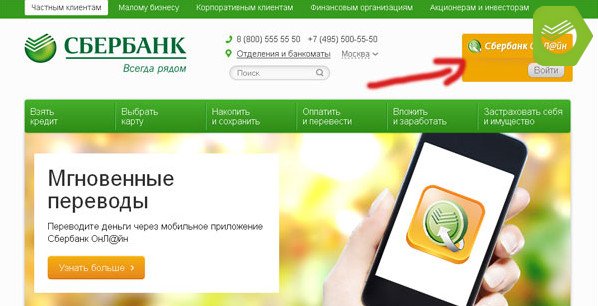
В современном мире время летит настолько быстро, что порой бывает сложно выполнить поставленные задачи за 24 часа. Но и технологии не стоят на месте. Они развиваются также быстро, как и пролетает время.
Сегодня есть возможность многое сделать просто, посредством сети интернет, а не расходовать временной ресурс на посещение банка. Во многих банковских учреждениях предлагается услуга автоплатежей, неважно, где вы живете в Санкт-Петербурге на Северо-Западе России или в самой ее западной точке — Калининграде. Платеж ни за ее подключение, ни за использование система не снимает.
Как отключить автоплатеж через Сбербанк онлайн личный кабинет
Сегодня уже трудно себе представить, как раньше люди обходились без интернет банка. Здесь можно воспользоваться всей продуктовой линейкой и услугами. В том числе, в любой момент времени можно входить сюда, чтобы активно пользоваться доступными услугами, подключать новые, редактировать имеющиеся и удалять ненужные автоматические платежи.
Как это делается? Сначала проходите авторизацию на официальном ресурсе Сбербанка России. Затем нужно перейти на страничку «Личное меню». Тут есть раздел «Мои Автоплатежи». Щелкните мышкой по названию выбранного платежа. После на экране появится соответствующий перечень операций.
Если требуется целиком и безвозвратно стереть этот платеж, нужно выбирать опцию «Отключить». Но, если вы предполагаете, что скоро вам понадобится снова его активировать, то переходить сюда не нужно, целесообразнее просто прекратить его действие на конкретно выбранный период времени. Так сохранятся все параметры и настройки. Можно будет потом сюда зайти и снова все полностью использовать.
Кстати, на сайте работает помощь, отправлять соответствующее сообщение очень легко. Когда имеет место случай несанкционированного доступа, то необходимо осуществить блокировку карты.
Мой личный кабинет Сбербанк
Данный личный кабинет, а многие уже испытали это на себе, очень легкий банковский сервис и доступен каждому клиенту банка. Это существенная экономия времени и прочих ресурсов, которые нужны для личного посещения финучреждения.
Нередко бывает, что деньги на сотовом закончились. И именно в этот момент требуется сделать срочный звонок. Когда вы пользуетесь сервисом онлайн бежать ни в банкомат, ни в ближайший терминал не требуется. Вы просто со своего компьютера заходите в онлайн кабинет и производите с карты все платежи.
На телефонный номер или другой счет деньги приходят буквально в течение секунд. Когда люди подключают такие сервисы, то, чаще всего, забывают дорогу в отделения Сбербанка и про очереди там. Практически все проблемы возможно решить онлайн, круглые сутки, без перерывов и выходных дней. Для этого нужен качественный домашний интернет для планшета или стационарного компьютера, например от Ростелеком или дом.ру.
Кроме того, на интернет страничке можно увидеть все операции, остаток непогашенного кредита и пр.
Возникла проблема? Позвоните юристу:+7 (499) 703-46-28 - Москва, Московская область +7 (812) 309-76-23 - Санкт-Петербург, Ленинградская область
Звонок бесплатный!Как отключить автоплатеж: инструкция
Если у вас подключена услуга автоплатеж, то каждый раз перед списанием денег с вашей карты вам на телефон будет отправляться SMS с соответствующими сведениями. Этот платеж всегда можно отменить. Для этого достаточно отправить код платежа на номер банка 900.
А как совсем выключается эта функция? Надо знать, что для этого есть не один способ:
- в банкоматной сети;
- в онлайн кабинете;
- с помощью СМС;
- в отделении банка.
В первом случае, нужно вставить карточку в банкомат и выбрать пункт «Информация и сервис». Затем, выбирается раздел «Автоплатежи» и свой оператор связи: МТС или Билайн. Появится меню, в котором следует выбрать пункт «Отключить автоплатежи».
В личном кабинете Сбербанк Онлайн это сделать проще всего. Нужно только зайти на страницу автоплатежей и произвести отключение всех активных. Мобильный телефон в этом деле тоже хороший помощник. Отправляете АВТОПЛАТЁЖ на сбербанковский телефон 900. Затем в виде СМС-сообщения вам придет подробная инструкция.
Есть еще способ отключить автоплатеж. Набираете бесплатный по России номер 8(800) 555-55-50 и получаете инструкцию от специалиста. Наконец, это делается в банке, только нужно взять с собой паспорт, можно получить всю исчерпывающую информацию.
Как отключить мобильный банк
Мобильный банк отключается несколькими способами:
- блокировка посредством СМС на номер 900;
- отключить услугу в банке, написав заявление;
- связаться с сотрудником по телефону поддержки;
- установить, также посредством специального СМС-сообщения, бесплатный пакет.
Как подключить мобильный банк
Самый верный способ — пойти с документом, удостоверяющим личность в отделение банка и подписать там соответствующий договор. Это можно сделать в терминале самообслуживания и с помощью контактного центра Сбербанка.
Как создать личный кабинет сбербанк онлайн пошагово
Существует несколько вариантов создания личного кабинета сбербанк онлайн. Остановимся на самом быстром из них — на официальном ресурсе Сбербанка.
- 1. Открываем сайт sbrf.ru. В правом верхнем углу есть оранжевый блок Сбербанк Онлайн. Щелкаем по нему.
- 2. Под рукой у вас должна быть карта Сбербанка, маэстро или виза, и телефон, уже подключенный к мобильному банку. В процессе регистрации указывается номер карты. Он напечатан на самой карточке.
- 3. Подтверждаем свой телефон посредством СМС. В ответном сообщении придет логин и пароль. Добро пожаловать, в удобный и практичный онлайн сервис.
Задать вопрос юристу
По любым вопросам обращайтесь к нашим юристам через данную форму!
pfgfx.ru
Как получить информацию об автоплатеже в Сбербанк ОнЛайн
Общая информация об Автоплатеже в Сбербанк ОнЛайн
Услуга «Автоплатеж» – это система автоматического пополнения баланса мобильного при его снижении ниже выбранного порога со счета банковской карты, выпущенной Сбербанком России.
На данный момент оформить услугу «Автоплатеж» можно в адрес операторов связи Билайн, МТС, МегаФон, БайкалВестКом, Теле2, НСС и Енисейтелеком. Услуга оказывается безвозмездно, комиссия за платежи отсутствует. Более детальную информацию Вы можете получить на официальном сайте Банка.
На вкладке «Мои автоплатежи» системы Сбербанк ОнЛайн можно ознакомиться со списком ранее созданных Вами автоплатежей.
Обратите внимание, что на данной странице представлены активные автоплатежи. Если Вам нужно посмотреть список удаленных или заблокированных платежей, откройте вкладку «Неактивные». Для того чтобы открыть список всех ранее сформированных автоплатежей, нажмите на вкладку «Все».
По каждому автоплатежу в перечне Вы можете увидеть его наименование, периодичность выполнения и установленную сумму пополнения.
Для того чтобы создать новый автоплатеж, кликните по кнопке Создать автоплатеж, и Вы попадете на страницу со списком организаций, услуги которых можно оплачивать автоматически.
Заметьте: Вы можете создать автоплатеж для пополнения счета мобильного телефона, нажав на логотип соответствующего сотового оператора над списком автоплатежей.
Для того чтобы ознакомиться с реквизитами автоплатежа, нажмите на его название. В результате, отобразиться страница, на которой Вы можете увидить подробную информацию по созданному Вами регулярному платежу и график его выполнения.
На описываемой странице системы Сбербанка ОнЛайн отображается не более 10 автоплатежей. Чтобы увидеть остальные автоплатежи, снизу списка автоплатежей в поле Показать по щелкните по ссылке 20, 50 или воспользуйтесь стрелочками <, >.
Если Вы хотите создать заявку на автоплатеж по свободным реквизитам, то нажмите на кнопку Подключить Автоплатеж, а затем нажмите на изображение квитанции или на ссылку Не нашли подходящий раздел, но знаете реквизиты?
Для того чтобы просмотреть автоплатеж, кликните по его названию. В результате откроется страница, на которой Вы увидите детальную информацию по созданному Вами регулярному платежу и график его исполнения.
С каждым автоплатежом в списке Вы можете выполнить следующие действия, набор которых зависит от выбранного поставщика услуг и вида платежа:
- Отредактировать. Если Вы хотите изменить параметры автоплатежа, нажмите на кнопку Операции напротив него, а затем кликните по ссылке Редактировать.
- Отключить. Для того, чтобы прекратить выполнение интересующего Вас автоплатежа, нажмите на кнопку Операции напротив него, а затем кликните по ссылке Отключить.
- Приостановить. Если Вы хотите временно прекратить выполнение автоплатежа, нажмите на кнопку Операции напротив него, а затем кликните по ссылке Приостановить.
- Возобновить. Для того, чтобы возобновить выполнение приостановленного платежа, нажмите на кнопку Операции напротив него, а затем кликните по ссылке Возобновить.
Обратите внимание: список операций, которые Вы можете выполнить с автоплатежом, зависит от типа и статуса (состояния) автоплатежа.
bankivonline.ru